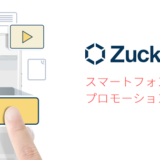ここではYahoo!(ヤフー)メールをスマホやパソコン内に保存する方法を紹介していきます。
以下2通りの保存方法を紹介していきたいと思います。
- スマホ・パソコンのヤフーメール内にある任意のフォルダに保存する方法
- パソコンのデスクトップに「PDFファイル」形式で保存する方法
目次
パソコンのデスクトップに「PDFファイル」形式で保存する方法

Windows10に付属しているメールアプリでは「名前を付けて保存」で簡単にデスクトップに保存できますが、ヤフーメールではこの保存機能が見当たりません。
 飼いヌコ
飼いヌコ
ヤフーメール内に個別にフォルダを作成してそこに保存する方法はありますが、いちいちメールを開いて確認するのも面倒ですね。
そんな場合にクリック一つでメールを開ける裏技を紹介していきたいと思います。
Google Chrome
最初に保存したいメールを開いて「印刷」をクリックします。
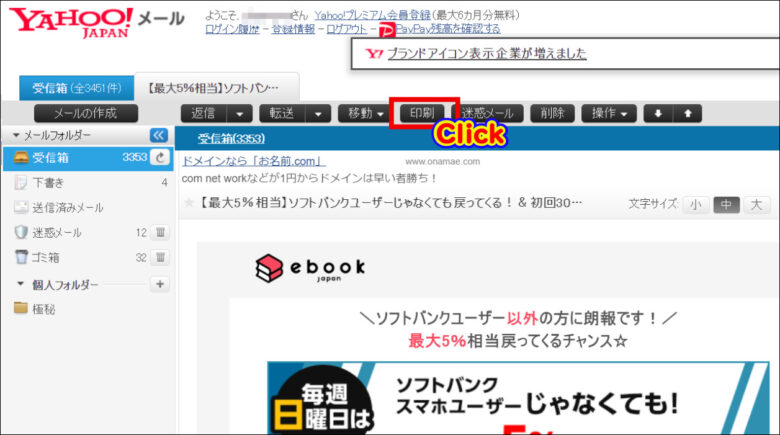
すると新しいウィンドウが開くので左上にある「印刷」をクリックしましょう。※現在では右上にあります。
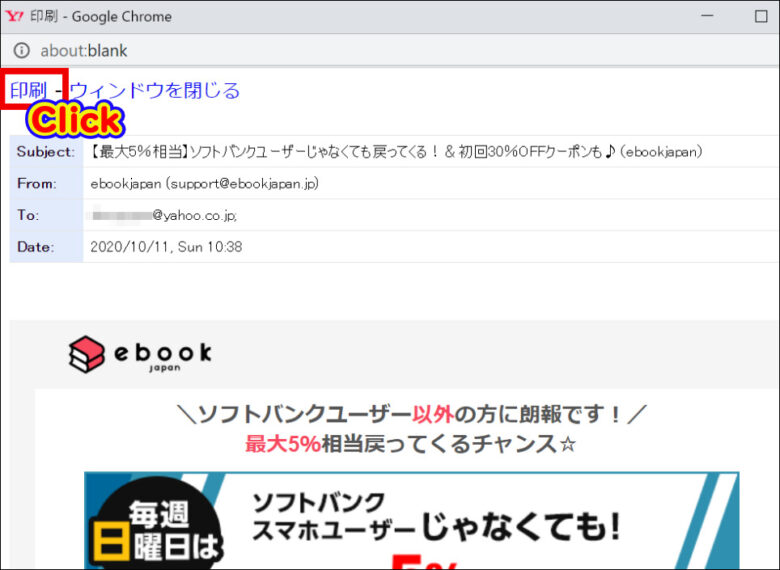
普段からプリンターで印刷を行っている場合は「送信先」がプリンターの名前になっているのでクリックします。
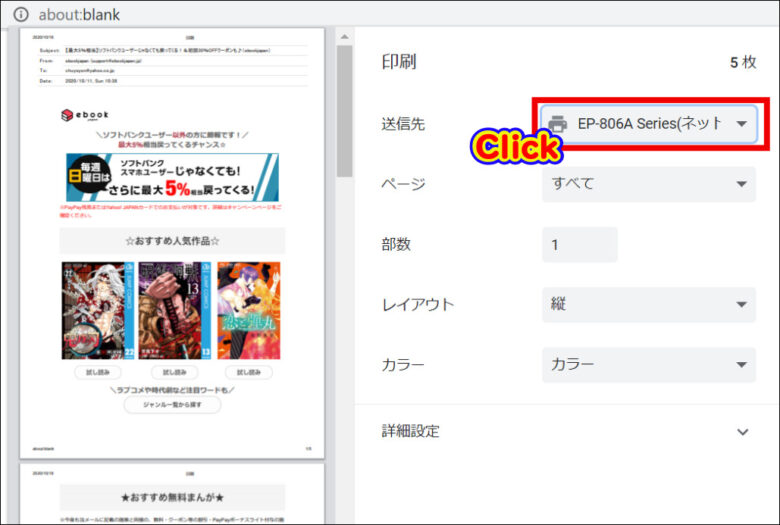
「送信先」を「PDFに保存」に変更します。
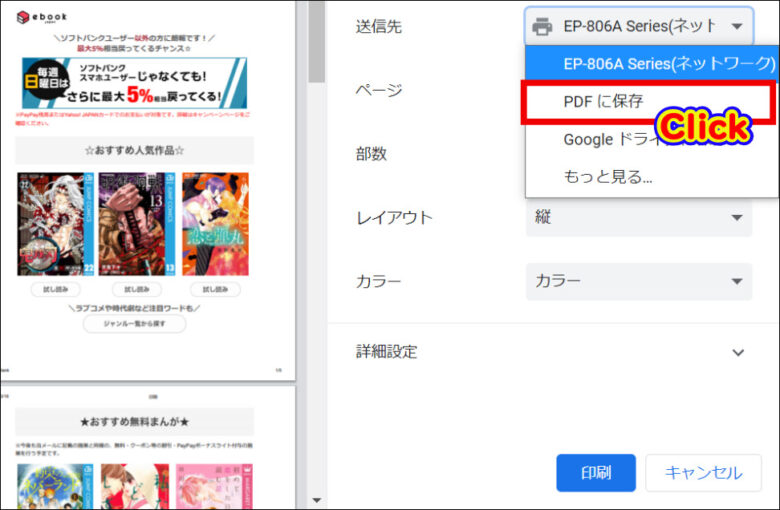
「保存」をクリック。

メールの内容が分かるような名前を付けて「保存」をクリックしましょう。
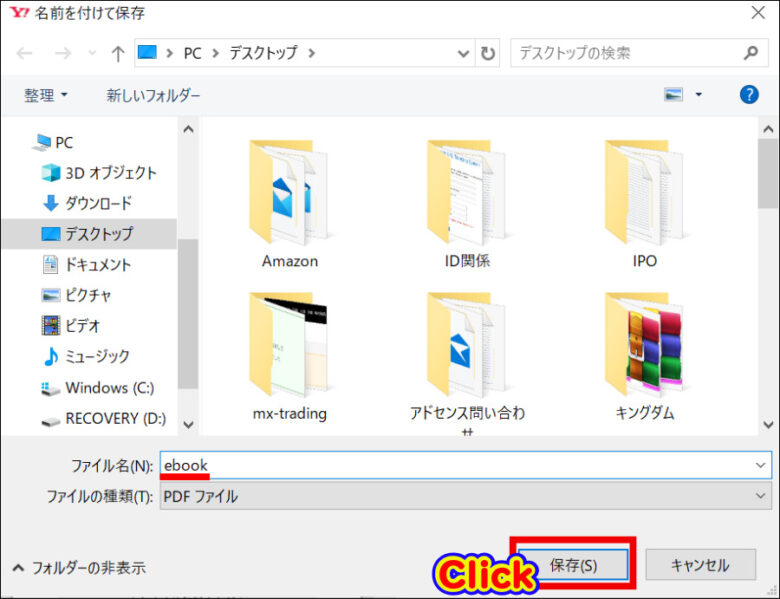
このようにヤフーメールがPDFファイルでパソコンのデスクトップに保存されました。
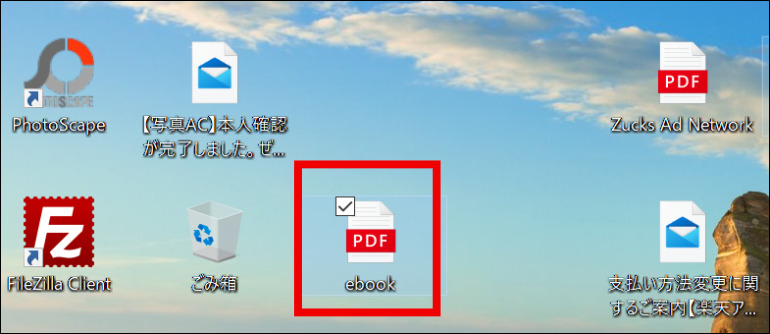
メールを開く場合はダブルクリックするだけでOKです。
 飼いヌコ
飼いヌコ
Mozilla Firefox
保存したいメールを開いて「印刷」をクリックします。
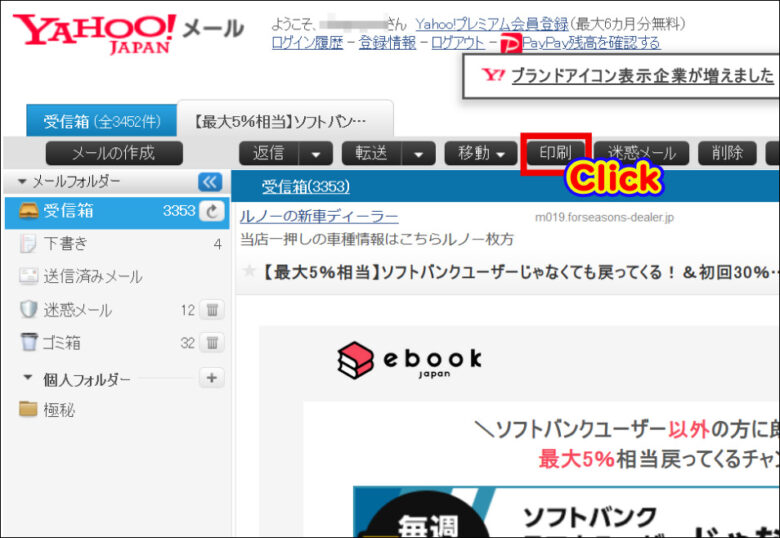
新しいウィンドウが開くので左上にある「印刷」をクリック。※現在では右上にあります。
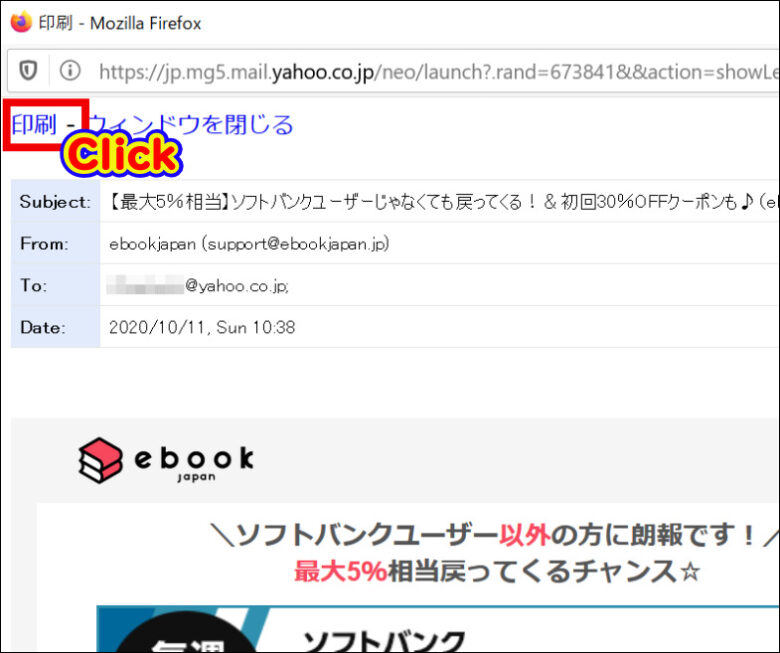
デフォルトではプリンターが選択されているので「Microsoft Print to PDF」を選択しましょう。
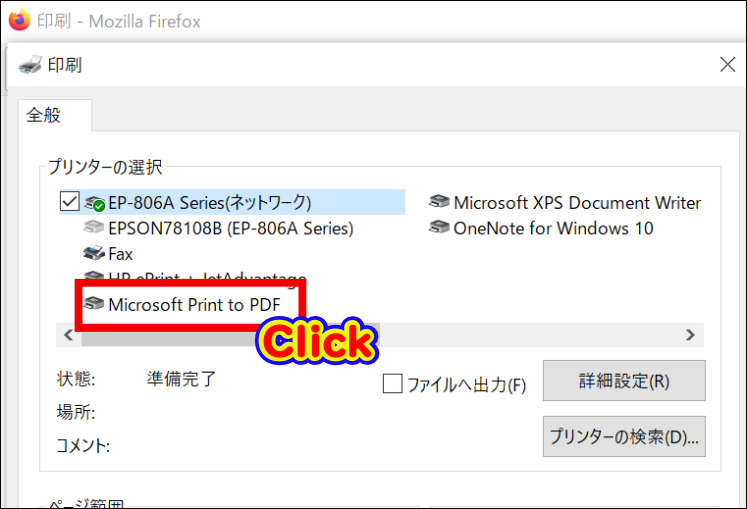
「印刷」をクリックします。
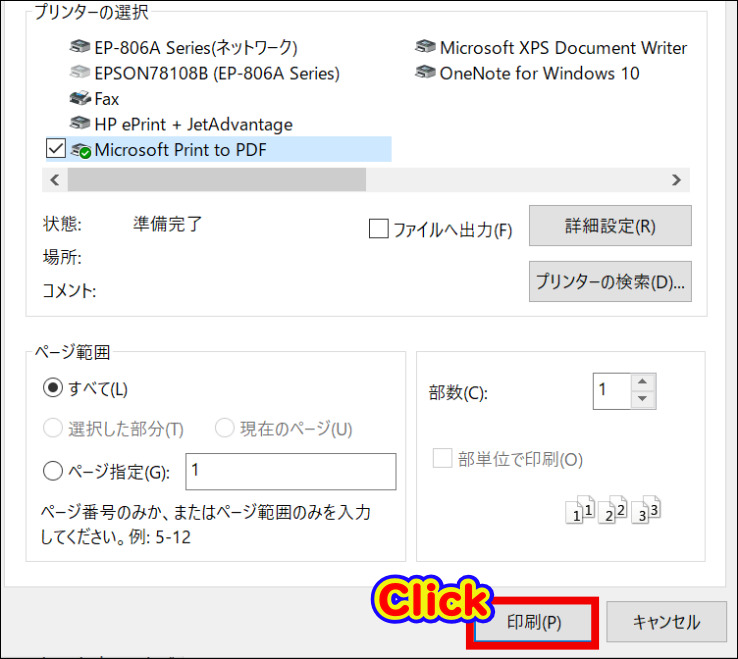
名前を付けて「保存」をクリックします。
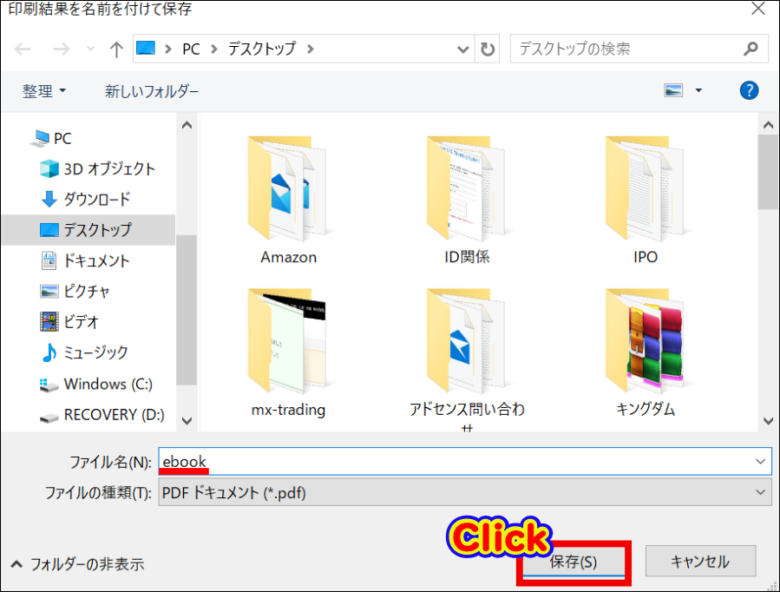
このようにパソコンのデスクトップに「PDFファイル」で保存されました。
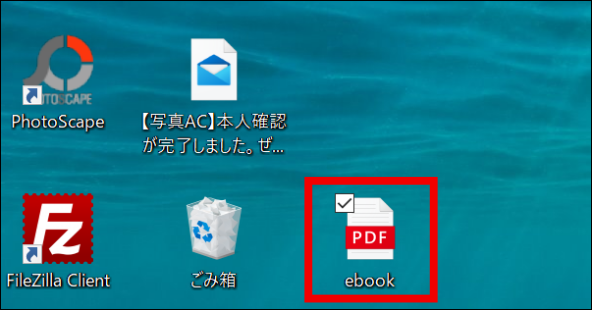
Microsoft Edge
保存したいメールを開いて「印刷」をクリックします。
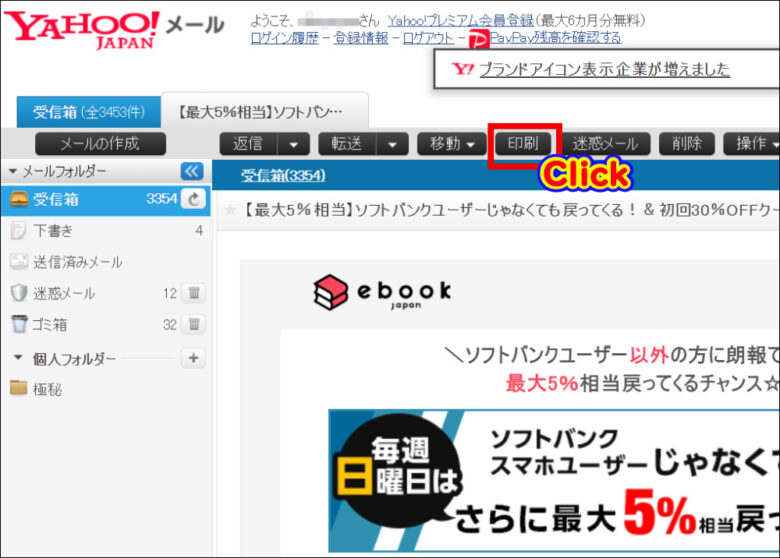
新しいウィンドウが開くので左上にある「印刷」をクリック。※現在では右上にあります。
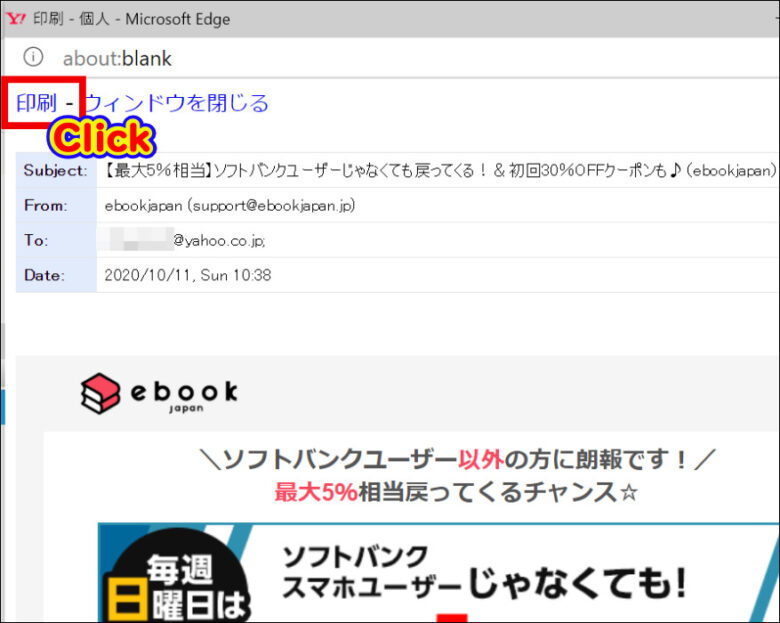
「プリンター」欄が普段から使用しているプリンターになっているのでクリックします。
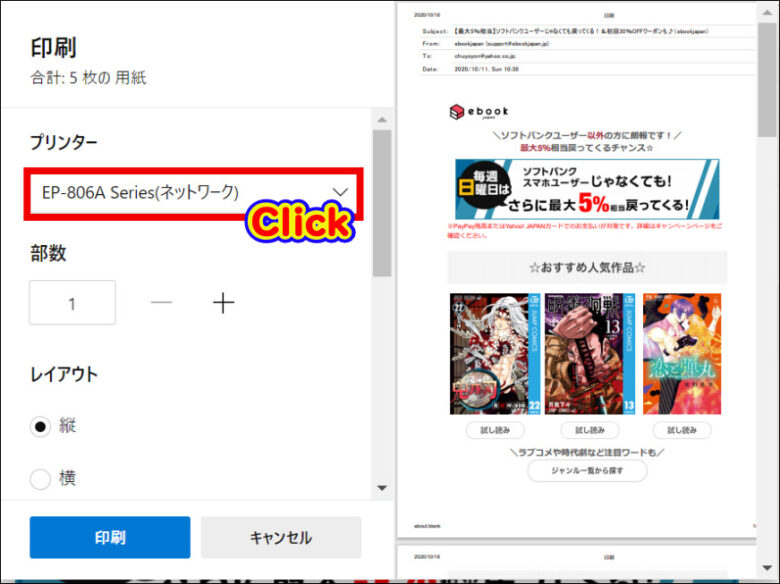
「PDFとして保存」に変更します。
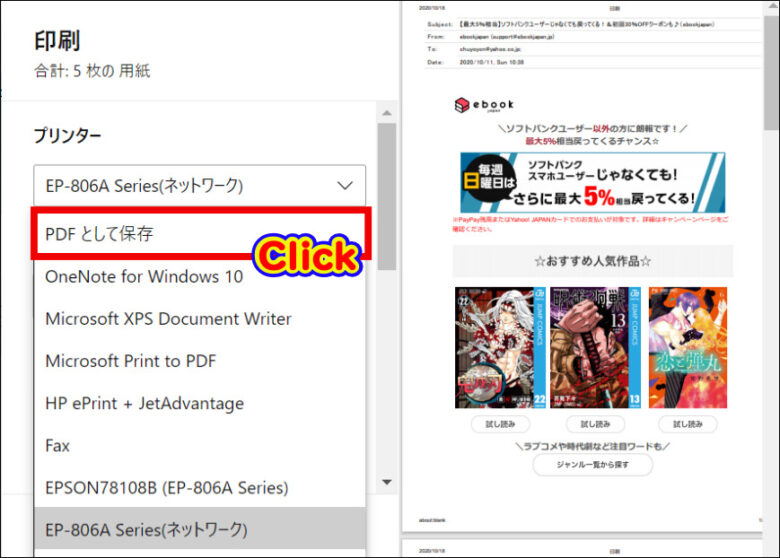
「保存」をクリックしましょう。
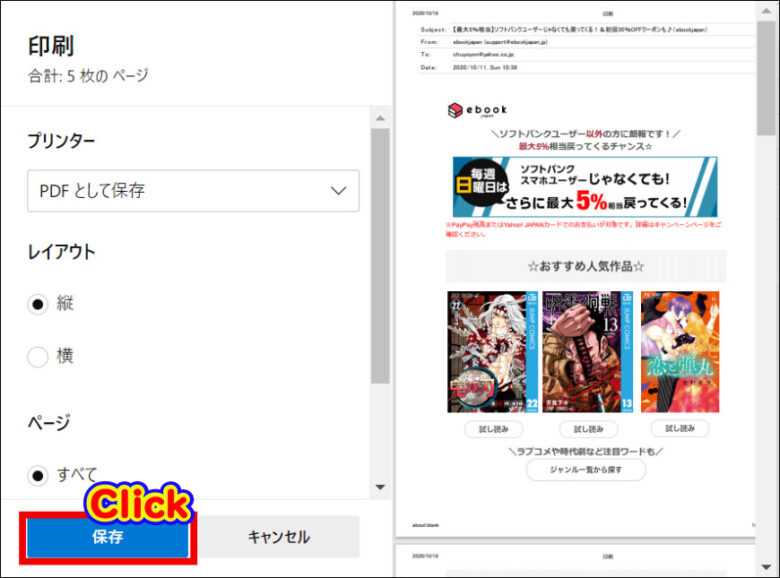
名前を付けて「保存」をクリックします。
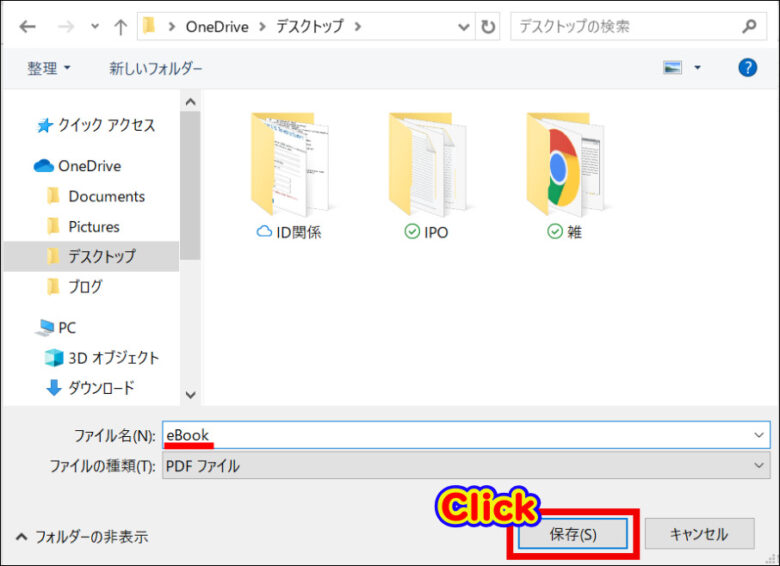
「PDFファイル」形式での保存完了です。
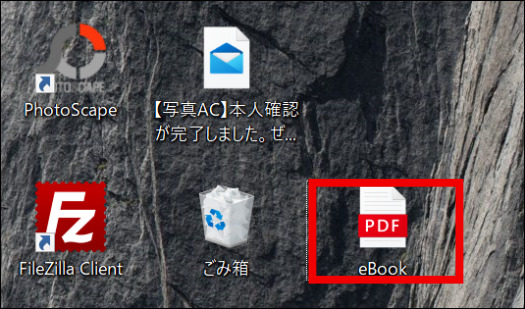
パソコンのヤフーメール内に個別フォルダを作成して保存する方法

最初にヤフーメール内に新規で個別フォルダを作成してその中にメールを移動させる方法を紹介します。
任意のフォルダの作成
ヤフーメールにアクセスして「個人フォルダ」右の「+」をクリックします。
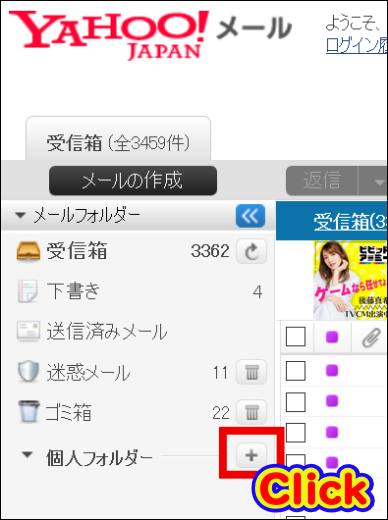
ダイアログが表示されるのでフォルダの名前を入力して「OK」をクリックしましょう。
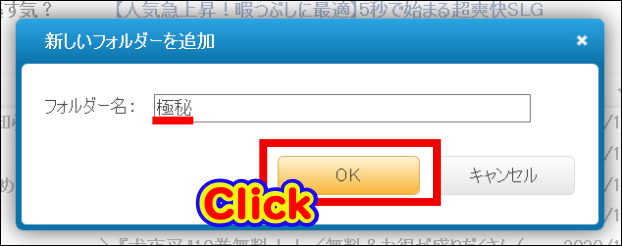
この様に任意のフォルダが作成されました。
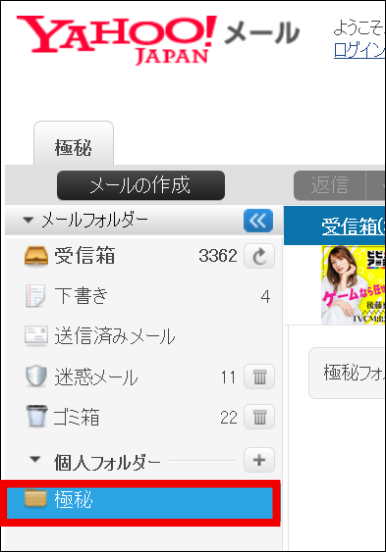
保存したいメールを移動させる
①保存したいメールのチェックBOXにチェックを入れて②「移動」をクリックするとアコーディオンメニューが開きます。
③先ほど作成したフォルダがあるのでクリックすると移動完了です。
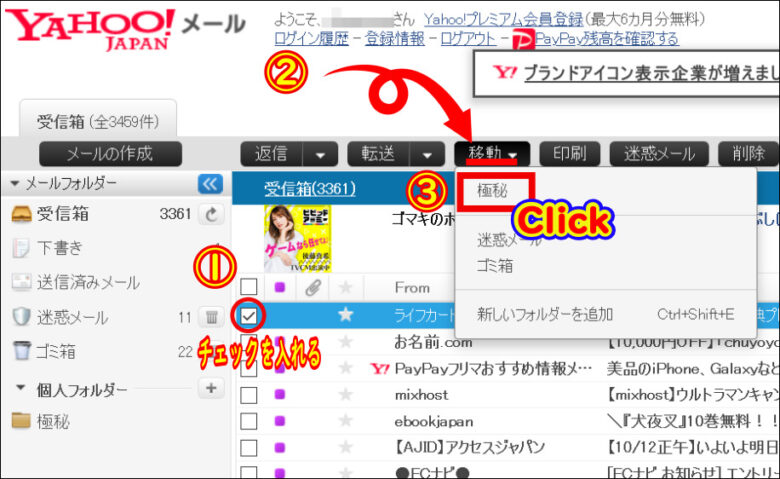
スマホのヤフーメール内に個別フォルダを作成して保存する方法

ブラウザ
アプリ
まとめ
今回はヤフーメールをスマホやパソコン内に保存する方法を紹介しました。
パソコンの場合は「PDFファイル」形式でデスクトップに保存することが出来ます、最初に「印刷」を選択して「プリンター」または「送信先」を「PDFに保存」に変更して保存するだけです。
パソコンのデスクトップに保存したPDFファイルはいつでもダブルクリックで開けるので非常に便利です。
 飼いヌコ
飼いヌコ
スマホの場合はデスクトップというものが無いので、新しく保存フォルダを作成してメールを移動させる必要があります。
この場合は重要なメールを保存フォルダに入れる訳なので、メールの存在自体を忘れてしまうのがデメリットですね。